Faodaidh itealain a bhith duilich ceangal a dhèanamh ri coimpiutairean-glùine Acer leis nach eil iad a’ ruith air siostam-obrachaidh Apple. Ach, bu chòir dhut a bhith comasach air Airpods a cheangal ris an laptop Acer agad le bhith a’ comasachadh bluetooth, a’ cleachdadh a’ chàball dealanach agad, no le bhith ag ùrachadh draibhearan bluetooth is claisneachd an laptop Acer agad.
1. Pair na AirPods agad Leis an laptop Acer agad tro Bluetooth
Faodaidh tu Bluetooth a chleachdadh gus na AirPods agad a chàradh leis an Acer Laptop agad, còmhla ris a’ mhòr-chuid de dh’ innealan Windows eile.
Cha bhith e comasach dhut Siri a chleachdadh, ach bidh e comasach dhut an cleachdadh mar earbuds gun uèir sam bith eile.
Faodaidh tu èisteachd ri ceòl, coimhead air bhideothan, agus pàirt a ghabhail ann an gairm Zoom.
Gus seo a dhèanamh, feumaidh tu an toiseach inneal-sgaoilidh Bluetooth a’ choimpiutair agad a thionndadh.
An toiseach, fosgail do chlàr tòiseachaidh, agus coimhead airson a’ phutan Settings.
Tha an ìomhaigh coltach ri gèar beag.
Cliog air sin gus clàr a thoirt suas le grunn phutanan leacag gorm.
Cliog air an fhear a tha ag ràdh "Innealan."
A-nis, bu chòir dhut scrion fhaicinn le putan toggle a tha ag ràdh “Bluetooth.”
Mura h-eil e air a thionndadh mu thràth, cliog air gus a thionndadh air.
Nochdaidh an toggle gorm nuair a bhios Bluetooth gnìomhach.
Mura faic thu toggle Bluetooth, tha dà chothrom ann.
An toiseach, is dòcha gu bheil an inneal-sgaoilidh agad air a chuir dheth ann am Manaidsear an inneal agad.
Feumaidh tu a dhol a-null an sin agus a chomasachadh.
San dàrna h-àite, is dòcha nach eil inneal-sgaoilidh Bluetooth aig a’ choimpiutair agad.
Anns a ’chùis sin, cha bhith e comasach dhut na AirPods a cheangal.
Le do Bluetooth air a chuir air, dèan cinnteach gu bheil na AirPods agad sa chùis leis a’ mhullach dùinte.
Cliog air a’ phutan a tha ag ràdh “Cuir inneal Bluetooth no Bluetooth ris.”
Chì thu a-nis clàr le diofar roghainnean ceangail.
Cliog air an fhear a tha ag ràdh "Bluetooth."
A-nis tha an t-àm ann na AirPods agad a chuir ann am modh càraid.
Tha diofar dhòighean ann airson seo a dhèanamh, a rèir do mhodail AirPod:
- Airson na AirPods tùsail (ginealach sam bith) no AirPods Pro: Fosgail am mullach air a’ chùis cosgais, ach fàg na earbuds a-staigh. Brùth agus gleidh am putan air cùl na cùise. Ann am beagan dhiog, bidh an solas taobh a-staigh na cùise a’ lasadh geal.
- Airson na AirPods Max: Brùth agus cum am putan smachd fuaim. Is e seo am putan beag gu cùl cupa na cluais chlì. Bidh an solas a’ lasadh geal ann am beagan dhiog.
Cho luath ‘s a bhios an solas geal, feumaidh tu gluasad gu sgiobalta.
Cha bhith na AirPods agad a’ fuireach ann am modh càraid ach airson beagan dhiog.
Lorg iad air liosta nan innealan Bluetooth air scrion a’ choimpiutair agad, agus cliog orra gus ceangal a dhèanamh.
Ma tha thu ro shlaodach agus na fònaichean-cluaise à sealladh bhon chlàr, na gabh dragh.
Dìreach cuir air ais iad ann am modh càraid, agus feuch ris a-rithist.
2. Ceangail na AirPods agad leis an laptop agad tro chàball dealanach
Mura h-eil an laptop agad fhathast ag aithneachadh na AirPods agad, is dòcha gum feum thu na draibhearan ceart a stàladh.
Bidh seo gu tric a’ tachairt ma nochdas iad mar “Fòn-cluaise” sa chlàr Bluetooth agad, an àite “AirPods.”
Gus na draibhearan a stàladh, plug na AirPods agad a-steach do phort USB an laptop agad, a’ cleachdadh a’ chàball Lightning.
Bu chòir uinneag popup nochdadh anns an oisean gu h-ìosal air an làimh dheis den sgrion agad.
Bheir e fios dhut gu bheil an coimpiutair agad air inneal ùr a lorg.
Is dòcha gum faic thu barrachd priob-uinneagan ag innse dhut gu bheil draibhear ga stàladh.
Fuirich airson na draibhearan a stàladh.
Bu chòir seo nas lugha na mionaid a thoirt, ach faodaidh e a bhith nas fhaide ma tha ceangal eadar-lìn slaodach agad.
Nochdaidh uinneag mu dheireadh, ag innse dhut gu bheil an stàladh deiseil.
Aig an ìre sin, tha thu deiseil airson na AirPods agad a chàradh.
Gabh air ais agus cuir a-rithist am pròiseas ann an Ceum 1, agus cha bu chòir duilgheadas sam bith a bhith agad.
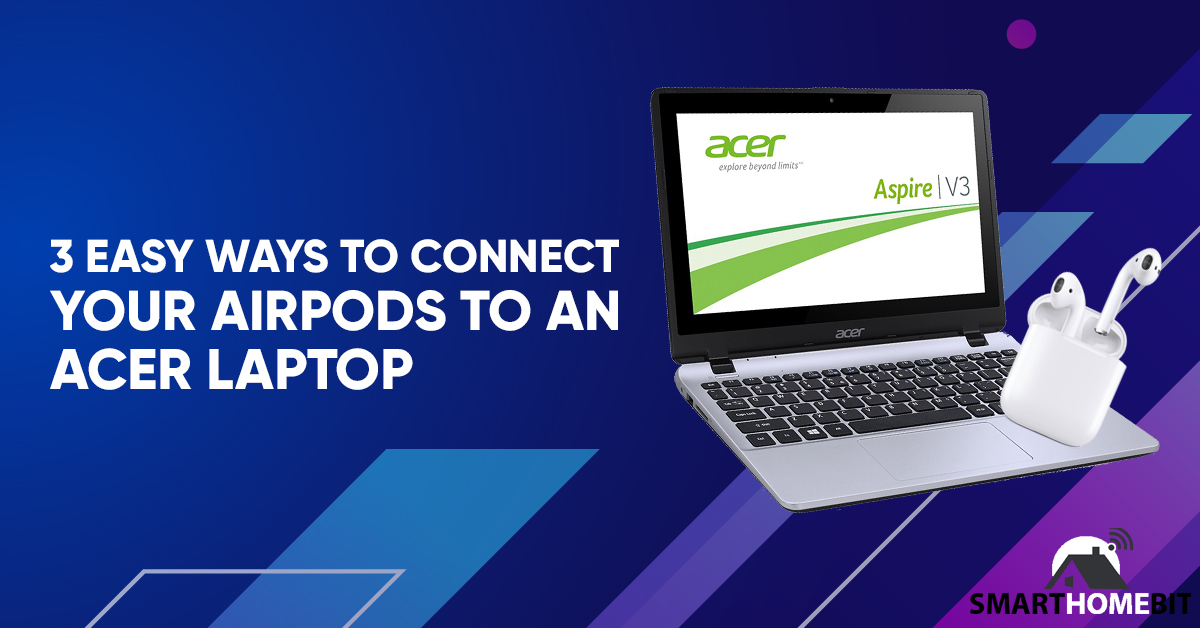
3. Ùraich do Acer Laptop Bluetooth & Dràibhearan Fuaim
Ann an suidheachaidhean ainneamh, is dòcha nach aithnich an laptop agad na fònaichean-cluaise agad fhathast.
Mar as trice bidh seo a’ ciallachadh gu bheil na draibhearan Bluetooth agus/no Fuaim agad sean.
Cha tachair e tric ma chumas tu an coimpiutair agad air ùrachadh gu cunbhalach, ach tha e comasach.
Rach gu Làrach-lìn oifigeil Acer driver., agus cuir a-steach àireamh modail an laptop agad.
Lorgaidh tu an àireamh seo air taba beag dubh air bonn no taobh an laptop agad.
Thèid iarraidh ort scan draibhear a ruith.
Dèan sin, agus gabh ri ùrachadh sam bith a tha an sganair a’ moladh.
Ath-thòisich an laptop agad agus cuir a-rithist Ceum 1.
Mura obraich na AirPods agad fhathast, is dòcha gu bheil rudeigin ceàrr air an inneal-sgaoilidh Bluetooth agad.
Feuch an urrainn dhut paidhir le innealan Bluetooth eile.
Is dòcha gum bi thu airson sùil a thoirt air na AirPods agad gus faicinn an deach am milleadh.
Feuch an urrainn dhut am paidhir leis an fhòn agad.
Ann an Geàrr-chunntas
Tha a bhith a ’càradh na AirPods agad leis an laptop Acer agad an aon rud ri bhith a’ càradh paidhir earbuds sam bith eile.
Aig a 'char as miosa, is dòcha gum feum thu cuid de dhraibhearan ùra a stàladh.
Aig a’ char as fheàrr, tha e cho sìmplidh ri bhith a’ tionndadh air an inneal-sgaoilidh Bluetooth agad.
Ceistean Bitheanta
Am bi AirPods ag obair le coimpiutairean-glùine Acer?
Faodaidh, faodar AirPods a cheangal ri coimpiutairean-glùine Acer.
Am bi AirPods a’ ceangal ri coimpiutairean Windows?
Tha, tha Airpods co-chòrdail ri coimpiutairean Windows.
Cho fad ‘s a tha inneal-sgaoilidh Bluetooth aig a’ choimpiutair agad, faodaidh tu na AirPods agad a cheangal.

